OpenCart ist eine E-Commerce-basierte Website-Anwendung, die Sie verwenden können, wenn Sie ein Online-Geschäft haben. Eine einfache Methode zur Installation ist das cPanel (Systemsteuerung) über Softaculous Apps Installer . Wenn Sie jedoch keinen Zugriff auf das Control Panel oder den Vodien Account Manager haben, kann OpenCart trotzdem über FTP installiert werden. Befolgen Sie die nachstehenden Anweisungen zur Installation.
Voraussetzungen :
|
Schritt 1. Folgen Sie diesem Link, um zur OpenCart-Downloadseite zu gelangen.
Schritt 2. Klicken Sie auf Jetzt herunterladen Taste.
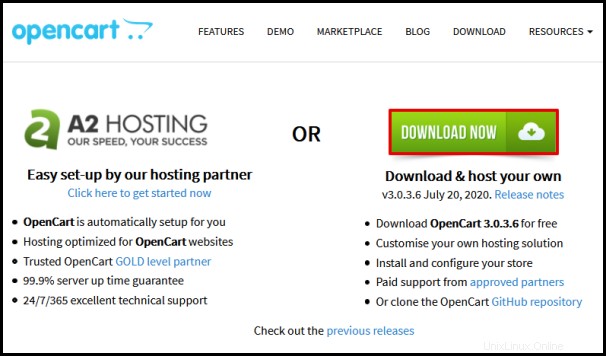
Schritt 3. Die ZIP-Datei wird auf Ihren Computer heruntergeladen. Warten Sie, bis der Download abgeschlossen ist.
Schritt 4. Suchen Sie die Datei auf Ihrem Computer und extrahieren Sie die komprimierte Datei.
Schritt 5. Laden Sie von Ihrem Computer alle Dateien und Ordner in opencart hoch Ordner, neben der index.php Datei, auf Ihren Webhosting-Server. Folgen Sie diesem Link, um zu erfahren, wie Sie Dateien und Ordner auf den FTP-Client hochladen.
Schritt 6. Greifen Sie im Webbrowser ohne HTTP auf die Domain oder Subdomain Ihrer Website zu.
Schritt 7. Beenden Sie die vierseitige Konfiguration, um OpenCart vollständig zu installieren.
Lizenzvereinbarung
Lesen Sie die Nutzungsbedingungen und klicken Sie auf Weiter Schaltfläche zum Zustimmen.
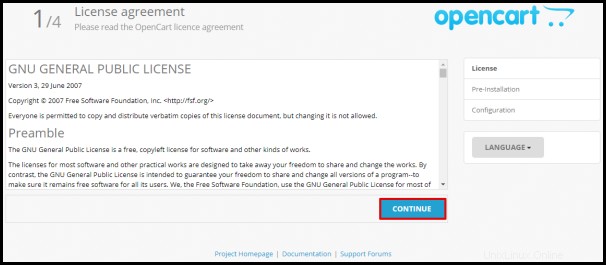
Vorinstallation
a. Benennen Sie die beiden config-dist.php um Dateien in config.ph wie in der 4. Anforderung angegeben. Die erste config-dist.php umbenannt werden soll, befindet sich in den Website-Dateien neben der hochgeladenen index.php und die zweite in der admin Mappe. Diese Dateien können über FTP oder den Dateimanager in Ihrem cPanel umbenannt werden.
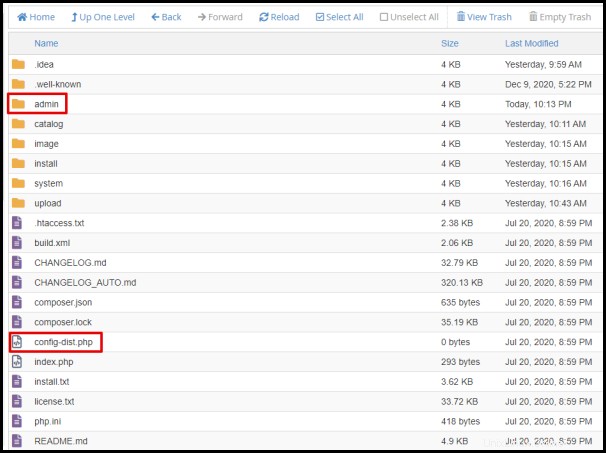
b. Klicken Sie auf Weiter Taste, um zur nächsten Seite zu gelangen.
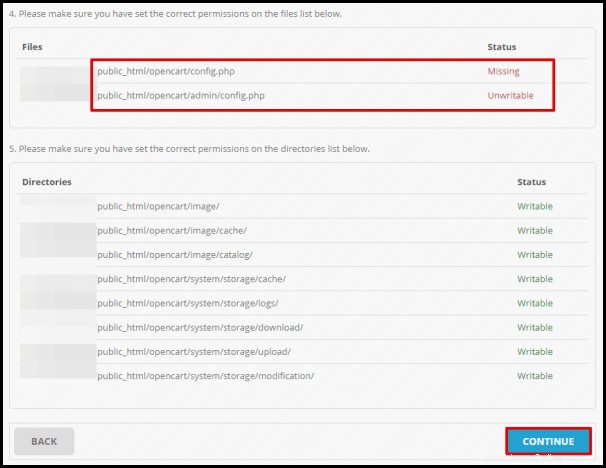
Konfiguration
a. Geben Sie die Datenbankdetails unter Nummer 1 ein . Die Details zu den unten hervorgehobenen Kästchen erhalten Sie während der Erstellung der Datenbank von Ihrem Webhosting-Server.
b. Geben Sie einen Nutzernamen, ein Passwort und eine E-Mail-Adresse für die Verwaltungsseite Ihrer Website ein.
c. Klicken Sie auf Weiter Schaltfläche, um fortzufahren.
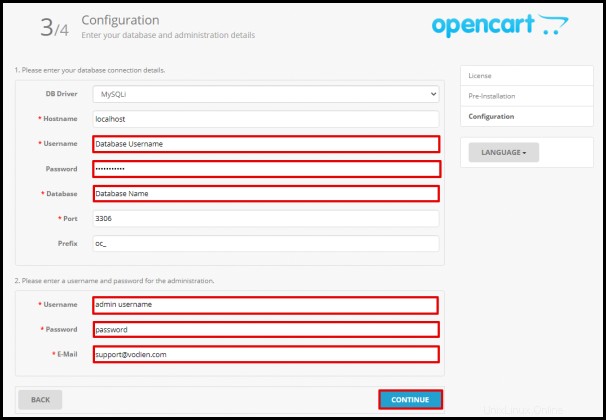
Schritt 8. Die vollständige Installationsnachricht wird auf der 4. Seite angezeigt. Klicken Sie auf ANMELDEN BEI IHRER ADMINISTRATION Schaltfläche, um mit der Bearbeitung Ihres Online-Shops zu beginnen.
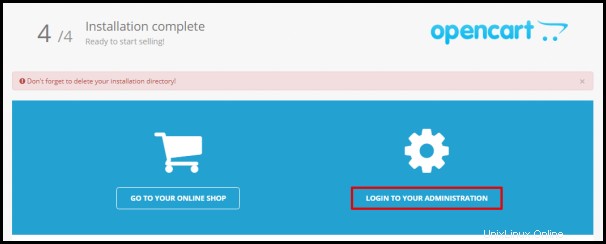
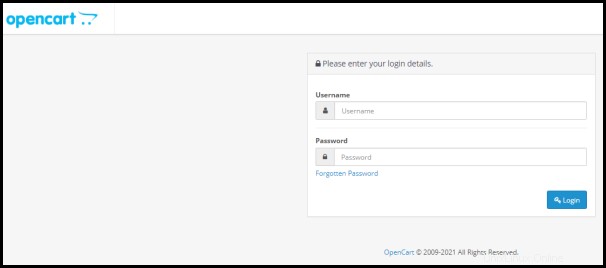
Zögern Sie nicht, unser Singapur oder Australien Support Team zu kontaktieren, wenn Sie weitere Fragen haben.